1. Utilice herramientas personalizadas: la solución más rápida y sencilla (recomendada)
El primer método, y el más recomendado, para evitar un BIOS bloqueado es utilizar las herramientas de restablecimiento de contraseña del BIOS de Lenovo. Algunas herramientas populares que son ampliamente utilizadas por técnicos y usuarios avanzados son CMOS, De-Animator y BIOS-PW.org. Esta herramienta funciona generando una contraseña maestra única, basada en información específica de su dispositivo, como:
- Número de serie (ejemplo: PF-1234567)
- Modelo de portátil (ejemplo: ThinkPad T470)
Cómo averiguar el número de serie
- Abra cmd → escriba wmic bios get serialnumber
- O revise debajo de la computadora portátil / caja de calcomanías (ejemplo: PF-1A2B3C4)
Pasos de uso BIOS-PW.org:
- Encienda la computadora portátil y observe el mensaje de error o el número de serie que aparece cuando no puede ingresar al BIOS.
- Abra el sitio BIOS-PW.org con otro dispositivo (otro HP/PC/portátil).
- Introduzca el número de serie o el código de impugnación en los campos previstos.
- El sitio proporcionará varias contraseñas maestras posibles. El sitio mostrará de 3 a 5 combinaciones de contraseñas. ¡Las contraseñas distinguen entre mayúsculas y minúsculas!
- Reinicie la computadora portátil → presione F1 / F2 al inicio. Cuando aparezca la solicitud de contraseña del BIOS, intente ingresar la contraseña una por una que obtuvo. Presione Intro después de cada entrada
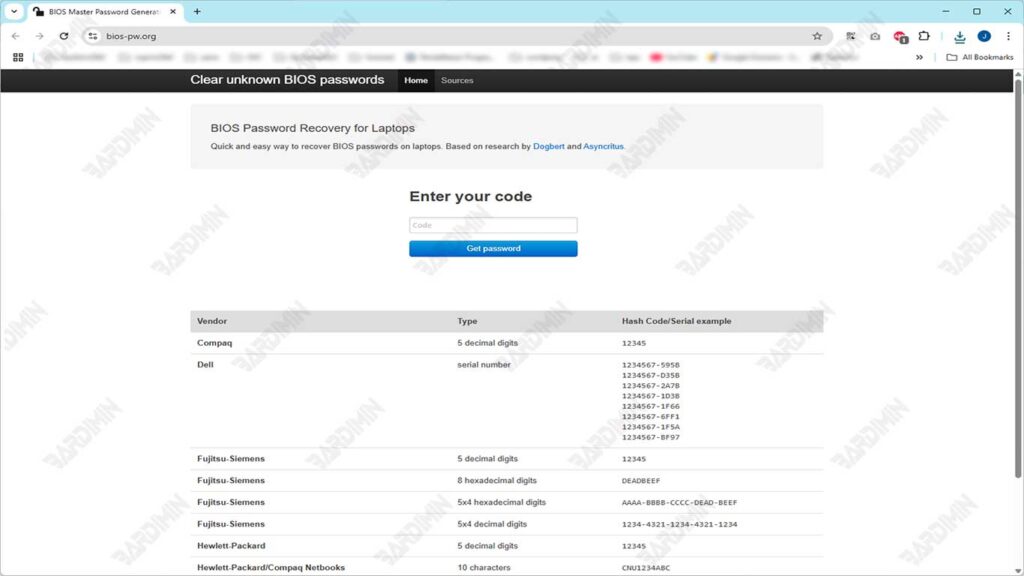
Pasos para usar CMOS De-Animator:
1. Descargar CMOS De-Animator
Visite un sitio web oficial o un repositorio de confianza que proporcione el archivo de instalación CMOS de De-Animator (se recomienda la versión 3 o posterior). Asegúrese de descargar una versión que sea compatible con su sistema (32 bits o 64 bits).
2. Ejecutar en una computadora accesible
Instale y ejecute el programa en otra computadora (si su computadora portátil Lenovo tiene su BIOS bloqueado). Esta herramienta es portátil, no requiere ninguna instalación especial.
3. Cree una unidad flash de arranque (opcional pero recomendado)
Copie el archivo CMOS De-Animator en una unidad flash de arranque si desea ejecutarlo directamente desde el inicio. Puedes crear un USB de arranque usando una herramienta como Rufus con el sistema FreeDOS.
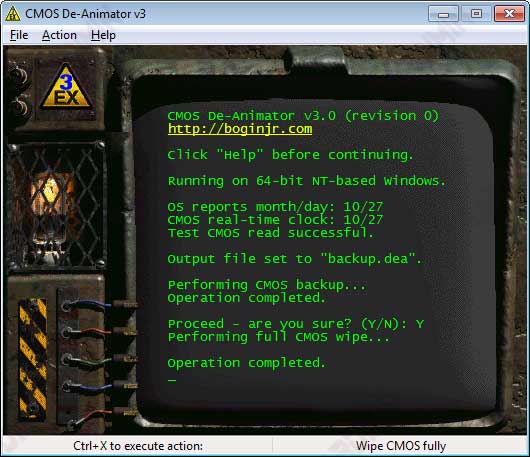
4. Ejecute el programa y reinicie el CMOS
Cuando la herramienta esté ejecutándose, haga clic en el botón “De-Animate (Clear CMOS)”. El programa programará la eliminación de CMOS en el momento del próximo reinicio del sistema. Verás una notificación que indica que los cambios se han guardado.
5. Reinicie e ingrese al BIOS
Después de un reinicio, el BIOS perderá todas las configuraciones antiguas, incluida la contraseña. Intente ingresar al BIOS con las teclas F1, F2 o SUPR, según el modelo. Ahora debería poder acceder al BIOS sin que se le pida una contraseña.
2. Restablecimiento a través de la batería CMOS (para modelos más antiguos)
El método de restablecimiento de la batería del BIOS a través de CMOS es un enfoque manual de larga data para eliminar todas las configuraciones del BIOS, incluidas las contraseñas. Este método es efectivo para los modelos más antiguos de Lenovo que no están equipados con funciones de seguridad avanzadas, como el Absolute Persistence Module (APM). Sin embargo, este método requiere habilidades básicas para abrir la caja de la computadora portátil.
Pasos para restablecer el BIOS de Lenovo a través de la batería CMOS:
1. Apague la computadora portátil y desconecte todos los recursos
Asegúrese de que la computadora portátil esté completamente apagada. Retire el adaptador, la batería principal (si es extraíble) y todos los dispositivos externos conectados.
2. Abra la carcasa trasera de la computadora portátil
Use un destornillador pequeño para desenroscar la tapa inferior de la carcasa. Hágalo con cuidado para no dañar el clip interno o el enchufe.
3. Encuentra una batería CMOS
Busque una batería en forma de moneda (como la batería de un reloj) en la placa base. Por lo general, es de color plateado con un pequeño enchufe o conector.
4. Retire la batería durante ±10 minutos
Desconecte la batería CMOS de su conector y déjela reposar durante 10 a 15 minutos. Esto eliminará toda la configuración del BIOS, incluida la contraseña.
5. Vuelva a instalar y encienda la computadora portátil
Después de suficiente tiempo, conecte la batería CMOS, cierre la carcasa y encienda la computadora portátil. El BIOS volverá a la configuración predeterminada sin una contraseña.
Este método no es eficaz para las series modernas de Lenovo que utilizan un módulo de persistencia absoluta (APM), como el ThinkPad X1 Extreme, la serie P1 o los modelos con un BIOS cifrado. En este dispositivo, la configuración del BIOS se almacena en un chip especial que no se restablecerá simplemente quitando la batería CMOS.

